Cara Mudah Membuat Cover Page atau Jilid Di Microsoft Office Word 2010
5/23/2019
Edit
komputerdia.com , Cover atau sampul merupakan salah satu bagian yang cukup penting ketika kalian akan membuat sebuah makalah, proposal, ataupun dokumen lainnya yang mempunyai jumlah halaman yang cukup banyak. Selain berguna sebagai sampul, cover juga bisa disebut sbagai identitas dan daya tarik tersendiri bagi seseorang yang akan membacanya.
Secara umum cover/jilid merupakan tampilan awal (antarmuka) suatu buku atau dokumen yang tersusun dari beberapa jumlah halaman dengan gaya yang menarik yang dibuat oleh penulis atau pengarang buku tersebut. Fungsi utama dari cover ini adalah agar dapat memberikan nilai jual kepada para pembaca.
Perlu kalian ketahui, bahwa Cover buku memang menjadi suatu elemen yang sangat penting untuk isi buku tersebut, selain kemasan buku terlihat semakin menarik juga menjadi nilai tersendiri dengan kehadirannya.
Secara umum cover/jilid merupakan tampilan awal (antarmuka) suatu buku atau dokumen yang tersusun dari beberapa jumlah halaman dengan gaya yang menarik yang dibuat oleh penulis atau pengarang buku tersebut. Fungsi utama dari cover ini adalah agar dapat memberikan nilai jual kepada para pembaca.
Perlu kalian ketahui, bahwa Cover buku memang menjadi suatu elemen yang sangat penting untuk isi buku tersebut, selain kemasan buku terlihat semakin menarik juga menjadi nilai tersendiri dengan kehadirannya.
Dalam artikel ini saya akan mencoba menerangkan bagaimana cara membuat cover page pada halaman microsoft word, dalam percobaan ini saya akan menggunakan media microsoft word 2010, jika anda sudah menggunakan versi microsoft office 2007 anda sudah bisa menikmati fitur cover page ini.
Baca Juga Artikel Menarik Lainnya:
- Cara Membuat Format Daftar isi Di Microsoft Office Wod 2010
- Cara Membuat Dua Jenis Kertas Portrait dan Landscape Dalam Satu Dokumen
- Cara Mengatur Ukuran Kertas atau Margin di Office Word 2010
- Jenis - Jenis Ukuran Kertas Seri A Di Microsoft Office Word
Langkah Membuat Cover Page Office Word 2010
- Langkah pertama silahkan anda buka aplikasi microsoft word
- Langkah kedua silahkan anda arahkan pointer mouse anda ke menu insert dan silahkan pilih menu cover page .
- Pilih template cover sesuai dengan keinginan anda
- Maka anda akan melihat tampilan seperti gambar dibawah ini
- Silahkan anda edit halaman tersebut sesuai keinginan anda, berikut ini adalah contoh cover yang sudah saya edit
- Untuk pembuatan garis tengah anda bisa menggunakan menu shape, atau anda juga bisa mengganti garis tengah tersebut dengan menggunakan gambar
- Selesai, semoga bermanfaat
Membuat Cover Page Office 2010 Dengan Background Solid
- Langkah pertama silahkan kalian buka menu insert kemudian klik menu Cover page dan pilih style atau gaya cover yang kalian inginkan
- Langkah selanjutnya kalian pergi ke menu Page Layout, kemudian arahkan mouse ke menu Page color dan silahkan pilih warna yang kalian ingikan
Contoh Cover Page Microsoft Office 2010 Professional
Jika kalian menginginkan jenis cover page yang terlihat professional, kalian bisa menggunakan template yang sudah saya buat, dan bisa kalian dapatkan secara gratis. Silahkan pilih design cover page yang kalian inginkan- Cover Page Green Style
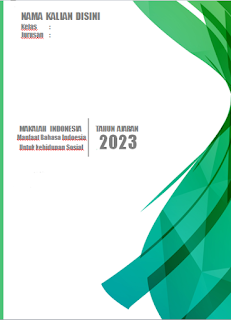 |
| Gunakan Cover Page ini | Download Gratis |
- Grey Cover Page Style
 |
| Gunakan Cover Page ini | Download Gratis |
- Bussines Cover Page Style
 |
| Gunakan Cover Page ini | Download Gratis |
- Masih banyak contoh cover professional lainnya, yang bisa kalian dapatkan di internet







